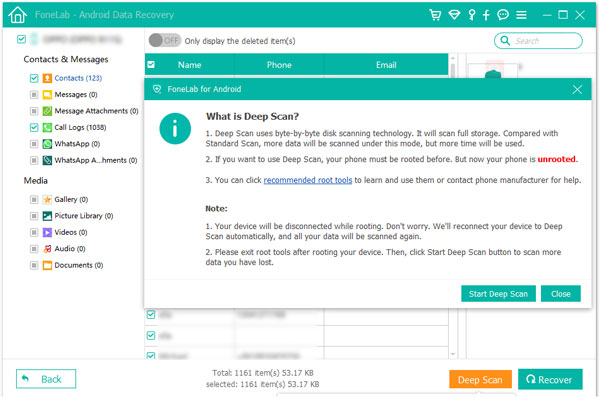1プログラムを起動する
ダウンロード、インストール、起動 Broken Android Phoneのデータ抽出 お使いのコンピュータで。 次に、AndroidフォンをUSBケーブルでコンピューターに接続します。 そして、インターフェースでBroken Android Phone DataExtractionを選択します。

2選択モード
デバイスが置かれている状況を選択し、[スタート]ボタンをクリックして次に進みます。 次に、デバイス名とデバイスモデルを正しく選択し、[確認]をクリックします。


3スキャンデータ
画面の指示に従ってダウンロードモードに入ります。電話の電源を切ります–音量小+ホーム+電源ボタンを同時に押し続けます–音量大ボタンを押してから、スタートボタンをクリックしてスキャンプロセスを開始します。

4データのリカバリ
プログラムは、一致するリカバリパッケージのダウンロードを開始し、Androidシステムを修復してから、デバイス上のデータを抽出できるリカバリインターフェイスに移動します。 回復するアイテムをプレビューしてマークを付け、[回復]をクリックしてコンピューターに保存します。

必要なデータが見つからない場合は、右下隅にある[ディープスキャン]ボタンをクリックして、失われたデータをさらに取得します。 次に、ディープスキャンとは何かを説明するポップアップメッセージが表示されます。 ディープスキャンの場合、ストレージ全体をスキャンするには、電話をルート化する必要があります。 標準スキャンと比較して、より多くのデータがスキャンされ、より多くの時間が使用されます。 携帯電話をルート化した後、ルートツールを終了し、このポップアップウィンドウの[ディープスキャンの開始]ボタンをクリックして、さらにデータをスキャンします。 次に、回復するデータを選択します。